Cómo deshabilitar los sitios principales patrocinados en Mozilla Firefox
Cómo deshabilitar los sitios principales patrocinados en el navegador web Mozilla Firefox
Para algunos usuarios, Mozilla Firefox muestra enlaces patrocinados en la barra de direcciones y en la página de nueva pestaña. Los enlaces están marcados como patrocinados por Mozilla y se muestran a un pequeño grupo de usuarios. Estos son esos enlaces y cómo deshabilitarlos.
Anuncio publicitario
Firefox es un navegador web popular con su propio motor de renderizado, lo cual es muy raro en el mundo de los navegadores basados en Chromium. Desde 2017, Firefox tiene el motor Quantum que viene con una interfaz de usuario refinada, con nombre en código "Photon". El navegador ya no incluye soporte para complementos basados en XUL, por lo que todos los complementos clásicos están obsoletos e incompatibles. Verificar Debe tener complementos para Firefox Quantum.
Gracias a los cambios realizados en el motor y la interfaz de usuario, el navegador es increíblemente rápido. La interfaz de usuario de Firefox se volvió más receptiva y también se inicia notablemente más rápido. El motor procesa las páginas web mucho más rápido que nunca en la era Gecko.
Sitios principales patrocinados
El cambio se introdujo por primera vez en Firefox 83. Los enlaces son similares a los mosaicos patrocinados en la página Nueva pestaña del navegador. Ahora está extendido a la barra de direcciones.
Los sitios principales patrocinados (o "mosaicos patrocinados") es una función experimental que actualmente está probando un pequeño porcentaje de usuarios de Firefox en un número limitado de mercados. Mozilla trabaja con socios publicitarios para colocar mosaicos patrocinados en la página de inicio de Firefox (o Nueva pestaña) que serían útiles para los usuarios de Firefox. Mozilla se paga cuando los usuarios hacen clic en mosaicos patrocinados.
El único socio publicitario de Mozilla a partir de ahora es adMarketplace. Según el fabricante del navegador, los datos recopilados se anonimizan a través de un servicio proxy propiedad de Mozilla antes de enviarse a un editor de anuncios.
Esta publicación le mostrará cómo deshabilitar Sitios principales patrocinados en Mozilla Firefox.
Para deshabilitar los sitios principales patrocinados en Mozilla Firefox
- Haga clic en el botón de menú
 y seleccione
y seleccione Preferencias. - Selecciona el
HogarPanel. - En el Mejores sitios sección, deshabilite la opción Sitios principales patrocinados.
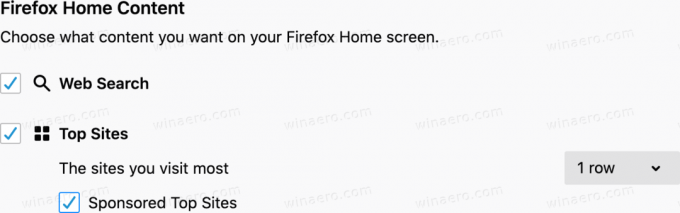
- Ahora puede cerrar el Preferencias pestaña.
Además, el navegador le permite descartar enlaces patrocinados individuales que aparecen en la página Nueva pestaña. Así es como se puede hacer.
Para descartar enlaces patrocinados individuales en Mozilla Firefox
- Coloca el cursor sobre el mosaico patrocinado.
- Espere a que aparezca el botón de menú con tres puntos.
- Haga clic en el botón de menú y seleccione Despedir.
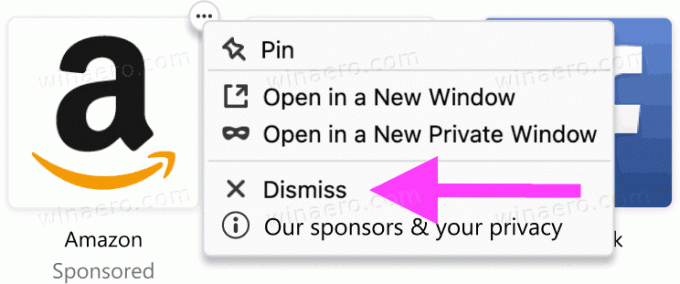
Otros proveedores de navegadores también utilizan estas ubicaciones de anuncios. Por ejemplo, Opera y Vivaldi hacen lo mismo. Vivaldi incluye marcadores patrocinados en el administrador de marcadores. Opera hace lo mismo con los mosaicos de la nueva pestaña. Ambas empresas obtienen ingresos de los clics de los usuarios.
Gracias a msftnext por la propina.

